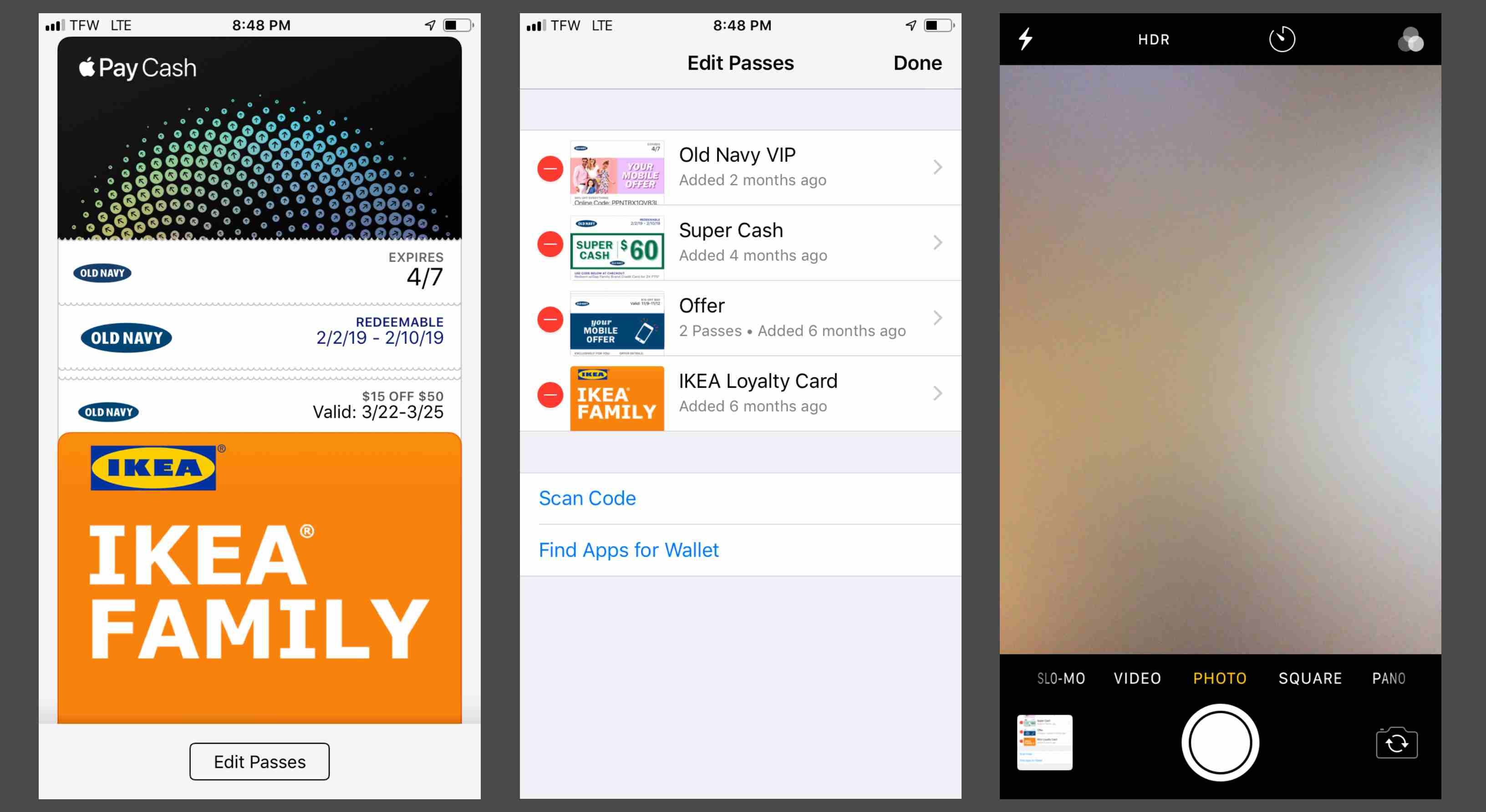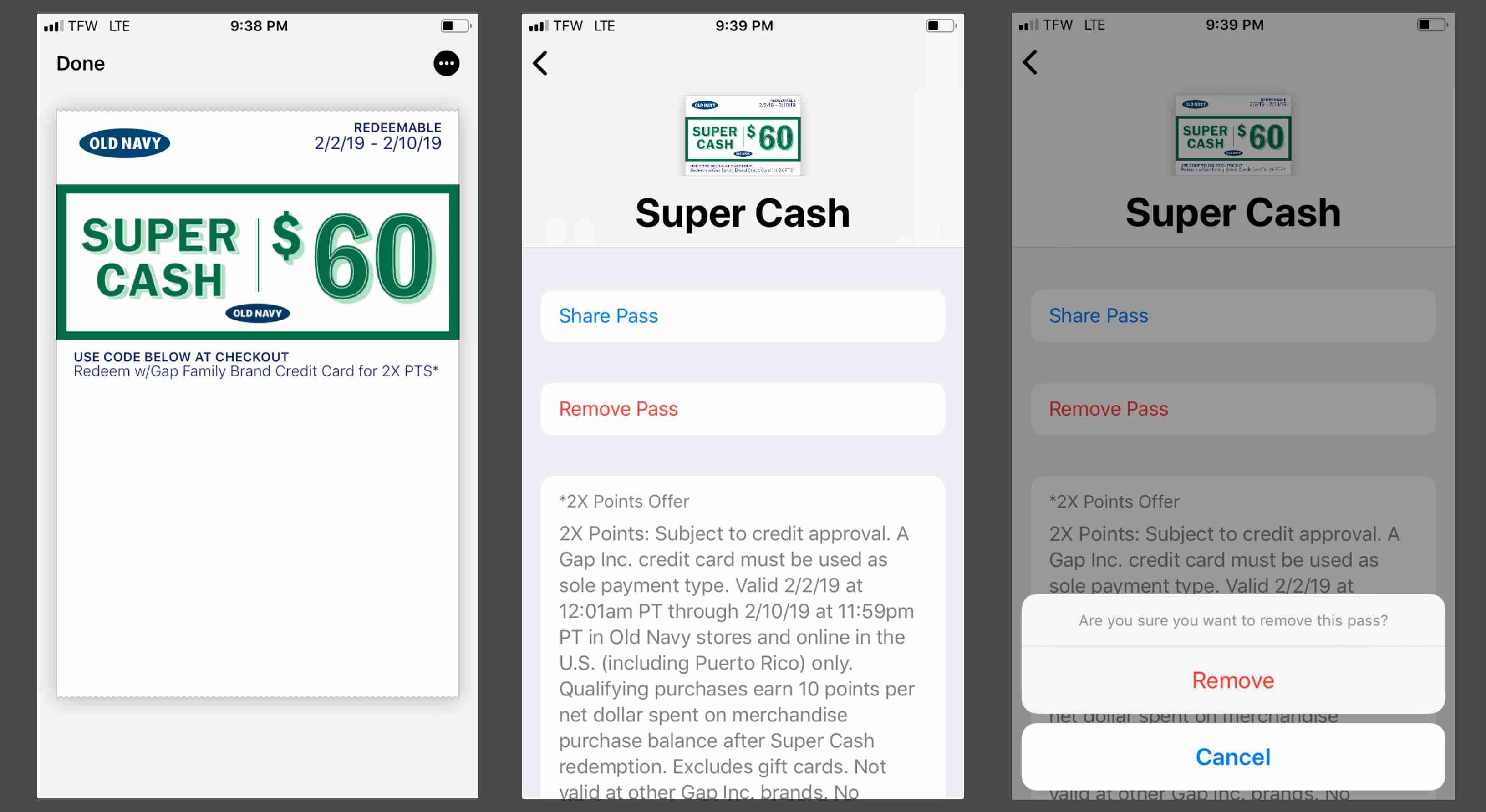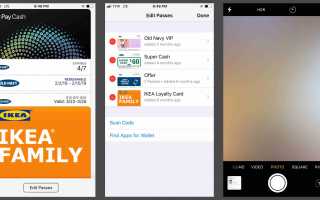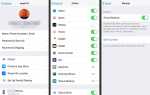Содержание
Apple Wallet — это приложение для мобильных кошельков, которое вы можете использовать для совершения мобильных платежей, посадки на рейс, сохранения купонов и многого другого. В сочетании с Apple Pay приложение Apple Wallet является безопасным способом удовлетворить все ваши платежные потребности без необходимости использования физических карт или наличных денег.
Apple Wallet доступен только на iPhone и iPod touch.
Храните широкий спектр вещей в приложении Apple Wallet
Apple Wallet имеет возможность хранить широкий спектр вещей, включая, но не ограничиваясь:
- Кредитные и дебетовые карты
- Наградные карты
- Магазин купонов и предложений
- Посадочные талоны
- Билеты в кино
- Подарочные карты
- Студенческий билет (только для отдельных кампусов)
Apple Wallet отображает ваши кредитные и дебетовые карты, а также купоны, посадочные талоны и многое другое. Карты, отличные от вашей кредитной или дебетовой карты, называются «пропусками». Эти пропуски включают такую информацию, как баланс вашей подарочной карты, даты истечения срока действия, номера мест для концертов, номера мест на рейсах и многое другое.
Как добавить пропуски в приложение Apple Wallet
Чтобы начать использовать Apple Wallet, вы должны сначала добавить важные проходы, которые вы хотите использовать со своего устройства. Есть много способов добавить пропуска в соответствии с Apple, в том числе:
- Использование приложений с кошельком
- Нажав на уведомление о кошельке после оплаты через Apple Pay
- Через почту или сообщения
- Через веб-браузер
- Обмен через AirDrop
- С Mac
Чтобы добавить большинство пропусков в свой кошелек, нажмите Добавить в Apple Wallet где это применимо, например, по электронной почте или при посещении веб-сайта продавца. Например, Delta позволяет вам добавить посадочный талон в свой кошелек сразу после регистрации на рейс.
Тем не менее, один из наиболее часто используемых методов — добавление пропуска с использованием штрих-кода или QR-кода.
Добавить пропуск со штрих-кодом или QR-кодом
Чтобы добавить пропуск со штрих-кодом или QR-кодом, сначала найдите пропуск, который вы хотите создать, а затем выполните следующие действия.
Откройте приложение Кошелек на вашем устройстве.
Прокрутите вниз и нажмите Редактировать пропуски > Сканирование кода.
Сканер QR-кода доступен только на устройствах с iOS 11 и 12.
Дождитесь запуска сканера, затем отсканируйте свой штрих-код или QR-код. Пропуск будет добавлен в ваш Apple Wallet.

Как использовать Apple Wallet Pass
Как только вы добавите пропуск в свой Apple Wallet, к нему легко получить доступ и использовать. Начните с открытия приложения Кошелек.
Использование пропуска в розничный магазин
Большинство пропусков кошелька — это карты, купоны или предложения в магазине. После добавления этих карт в ваш кошелек, использовать их в магазине очень просто.
Найдите пропуск, который хотите использовать, пролистав свой кошелек.
Нажмите на пропуск, чтобы просмотреть подробную информацию, включая штрих-код или QR-код.
Если вы находитесь в магазине, кассир просто отсканирует код прямо с вашего устройства. Это так просто.
Использование посадочного талона
Некоторые авиакомпании, такие как Delta и American Airlines, позволяют сохранить посадочный талон на свой Apple Wallet сразу после регистрации. Вам не нужно иметь при себе свой физический посадочный талон. Другие пропуски, такие как билеты в кино или на концерт, идентификаторы и т. Д. Используются точно так же.
Вам нужно скачать мобильное приложение для авиакомпании, которую вы используете, чтобы сохранить посадочные талоны на свой кошелек. Убедитесь, что вы делаете это в первую очередь.
Найдите свой посадочный талон в своем кошельке Apple.
Сканируйте свой мобильный посадочный талон перед входом в систему безопасности и у выхода на посадку перед посадкой на рейс.
Проведите пальцем влево и вправо, чтобы просмотреть все доступные посадочные талоны. Если ваша поездка состоит из нескольких этапов или рейсов, Wallet сохраняет ваши посадочные талоны вместе.
Как удалить пропуск из вашего кошелька
Независимо от того, использовали ли вы последнюю подарочную карту или срок действия купона истек, существует простой способ удалить пропуска из вашего кошелька.
Откройте приложение Кошелек и найдите пароль, который хотите удалить.
Нажмите на проход, затем нажмите эллипсы значок в правом верхнем углу экрана.
Нажмите Удалить Пасс > Удалить чтобы удалить его из вашего кошелька.

На главном экране вашего кошелька вы также можете нажать Редактировать пропуски > то красный минус значок> Удалить все.
Apple Wallet и Apple Pay
Помимо возможности отслеживать и хранить пропуски в своем кошельке, приложение также позволяет хранить информацию о вашей кредитной и дебетовой карте с помощью Apple Pay. Вы можете добавлять новые карты в Apple Pay и использовать их для мобильных платежей через Интернет или в приложении, где бы они ни принимались.